So verwenden Sie Yoast SEO (Tutorial für Anfänger)
Veröffentlicht: 2023-09-28Wenn Sie die Suchmaschinenoptimierung (SEO) Ihrer Website verbessern möchten, ist Yoast SEO eines der beliebtesten Plugins. Ohne ein ausführliches Yoast SEO-Tutorial können die Einstellungen und Funktionen jedoch für Anfänger überwältigend sein.
Aus diesem Grund führen wir Sie durch jeden Schritt des Yoast SEO-Einrichtungsverfahrens. Für die Ersteinrichtung verwenden Sie den Konfigurationsassistenten. Anschließend müssen Sie die Metabox und das Dashboard verstehen und die nützlichsten Einstellungen konfigurieren. ️
In diesem Beitrag werfen wir einen genaueren Blick auf Yoast SEO. Dann starten wir dieses Yoast SEO-Tutorial.
Lasst uns gleich einsteigen!
Eine Einführung in Yoast SEO
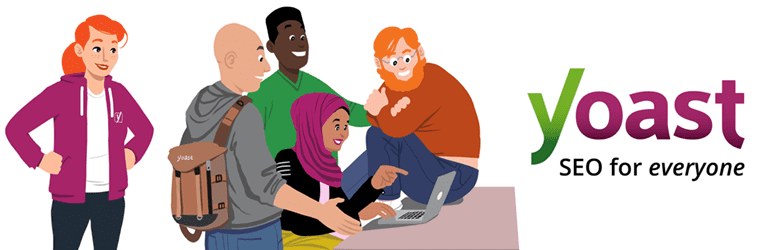 Yoast SEO
Yoast SEOAktuelle Version: 21.2
Letzte Aktualisierung: 19. September 2023
wordpress-seo.21.2.zip
Yoast SEO bietet eine der einfachsten Möglichkeiten, Inhalte auf Ihrer WordPress-Site zu optimieren. Auf diese Weise können Sie in den Suchmaschinenergebnissen sichtbarer werden und mehr Traffic auf Ihre Seiten lenken.
Yoast kümmert sich beispielsweise um alle technischen SEO-Aspekte wie kanonische URLs, Meta-Tags, XML-Sitemaps und strukturierte Datenintegration, damit Suchmaschinen Ihre Inhalte verstehen können:
Eine der herausragenden Funktionen von Yoast SEO ist, dass Sie Zugriff auf eine Meta-Box erhalten, die sich unter dem Inhaltseditor befindet. Hier erhalten Sie umsetzbare Empfehlungen zur Verbesserung der SEO und Lesbarkeit Ihrer Inhalte.
Darüber hinaus veröffentlicht Yoast SEO häufig neue Funktionen. Beispielsweise wurde kürzlich ein KI-Generator hinzugefügt, mit dem Sie schnell ansprechende SEO-Titel und Meta-Beschreibungen erstellen können.
Die gute Nachricht ist, dass Yoast SEO als kostenloses WordPress-Plugin erhältlich ist. Sie können jedoch auch für 99 US-Dollar pro Jahr auf Yoast SEO Premium upgraden, um zusätzliche Tools und Funktionen freizuschalten.
Mit dem Pro-Plugin erhalten Sie beim Schreiben qualitativ hochwertige Inhalte und Linkvorschläge. Und Sie können Beiträge in der Vorschau anzeigen, um sie auf Facebook und Twitter zu teilen.
Yoast SEO-Tutorial für Anfänger
Nachdem Sie nun etwas mehr über Yoast SEO wissen, beginnen wir mit diesem Yoast SEO-Tutorial.
- Richten Sie Yoast SEO mit dem Konfigurationsassistenten ein
- Navigieren Sie im Yoast SEO-Dashboard
- Verstehen Sie die SEO-Meta-Box von Yoast
- Yoast SEO-Zusatzeinstellungen
1. Richten Sie Yoast SEO mit dem Konfigurationsassistenten ein️
Wenn Sie sich fragen, wie Sie Yoast SEO nutzen können, besteht der erste Schritt darin, das Plugin in WordPress zu installieren und zu aktivieren. Gehen Sie mit dem kostenlosen Plugin einfach in Ihrem Dashboard zu Plugins > Neu hinzufügen . Geben Sie dann „Yoast SEO“ ein und klicken Sie auf Jetzt installieren > Aktivieren .
Wählen Sie nach erfolgreicher Aktivierung „Erstkonfiguration starten“ aus:
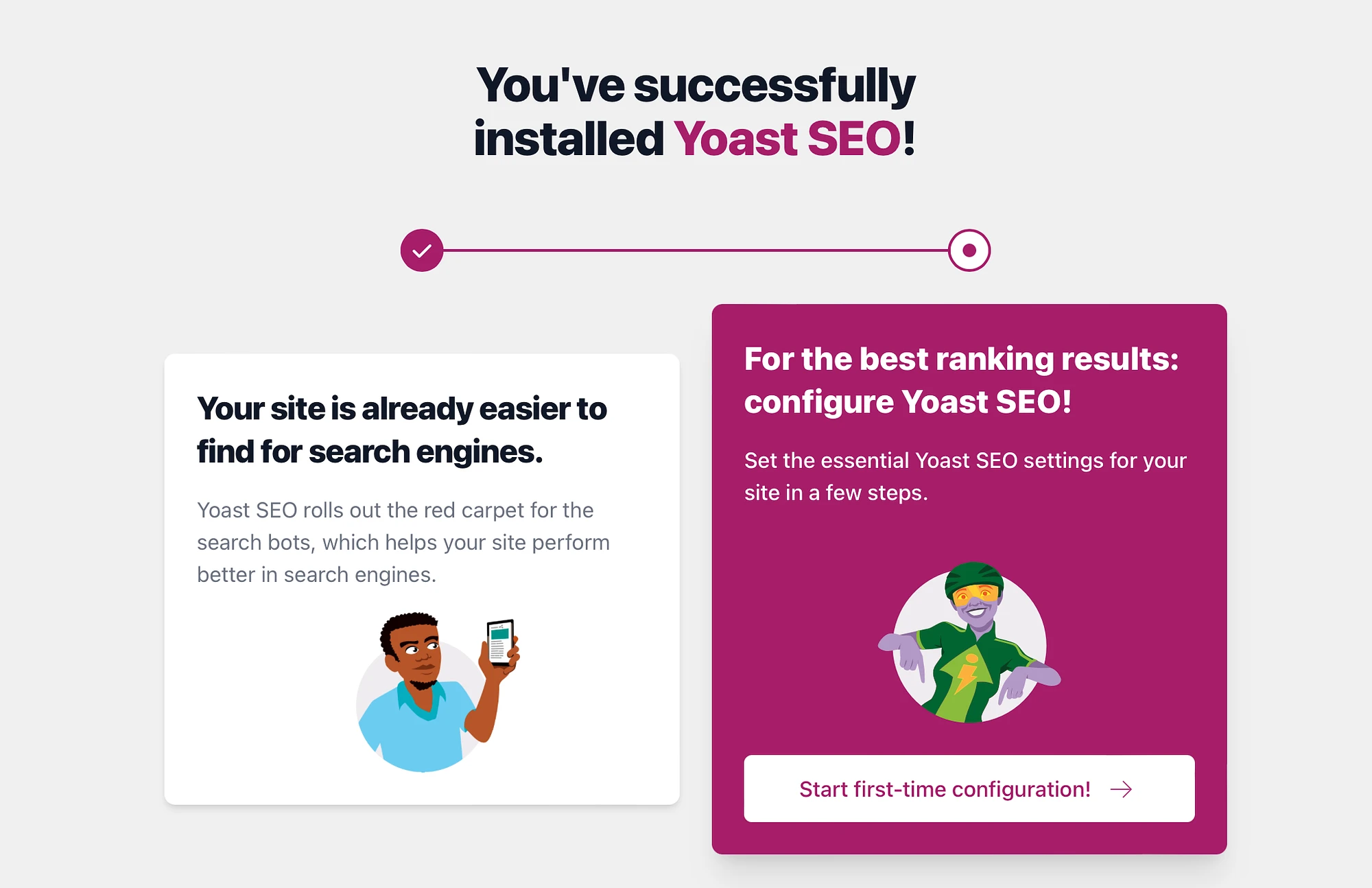
Jetzt werden Sie durch mehrere Abschnitte geführt, die Google dabei helfen, Ihre Inhalte besser zu verstehen. Zunächst einmal können Sie im Abschnitt „SEO-Datenoptimierung“ die Indexables von Yoast (eine Reihe von Tools, die Suchmaschinen dabei helfen, Ihre Inhalte zu finden) verwenden, um technische Probleme auf Ihrer Website zu beheben. Dies kann eine Weile dauern, wenn Sie viele Inhalte haben.
Außerdem ist diese Funktion nur für Produktionsumgebungen verfügbar. Wenn es sich bei Ihrer Site also um eine Nicht-Produktionsumgebung handelt, klicken Sie einfach auf „Weiter“ :
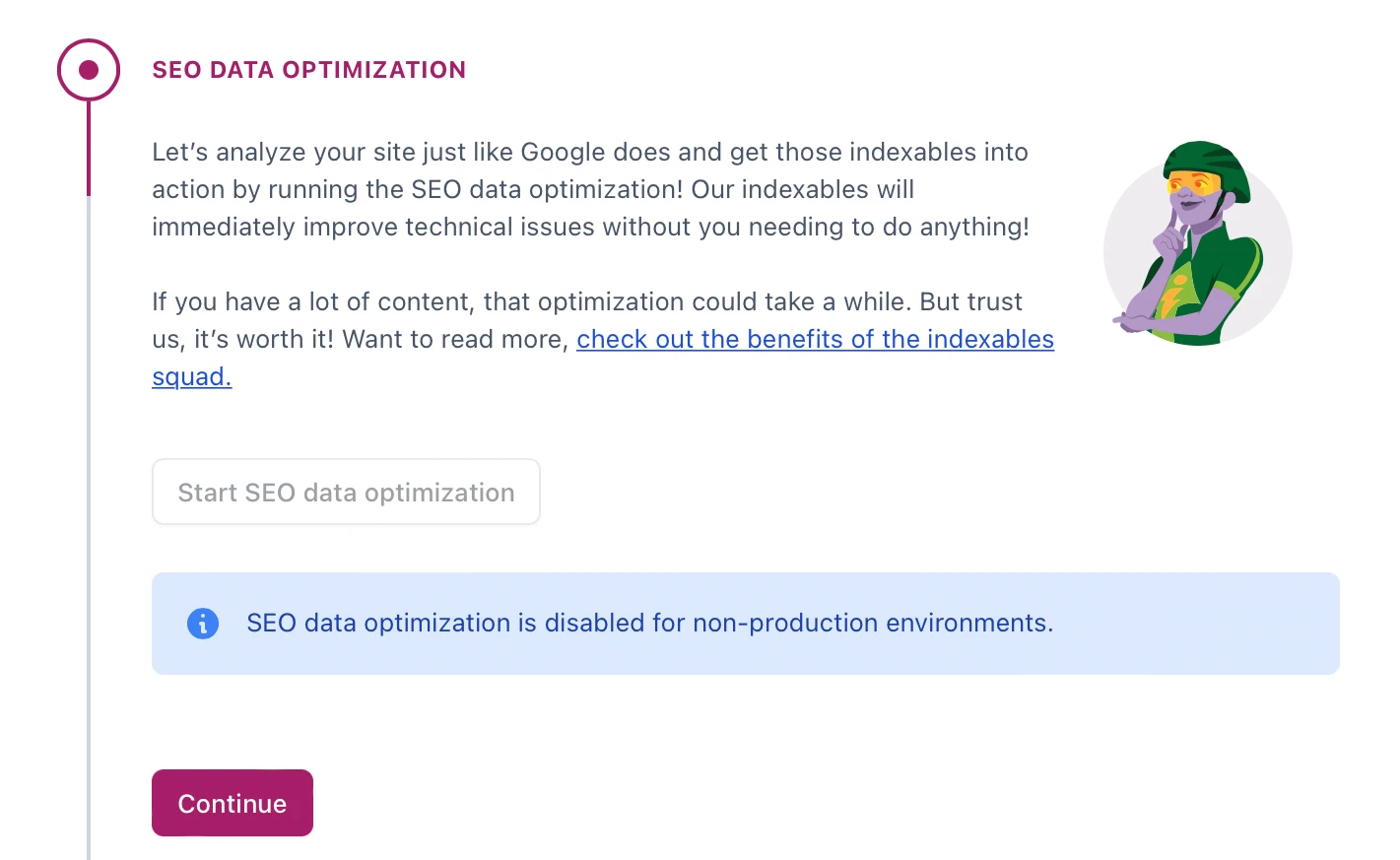
An dieser Stelle können Sie auf die Registerkarte „Site-Darstellung“ zugreifen. Hier können Sie einige Details zu Ihrer Website und/oder Organisation eingeben. In der Zwischenzeit können Sie ein Logo aus Ihrer Medienbibliothek hochladen. Klicken Sie dann auf Speichern und fortfahren .
Im Abschnitt „Soziale Profile“ können Sie die sozialen Profile Ihrer Organisation hinzufügen oder, wenn Sie einen persönlichen Blog einrichten, einfach Ihre persönlichen Konten verknüpfen. Auf der nächsten Registerkarte können Sie einige persönliche Einstellungen konfigurieren.
Sie können beispielsweise festlegen, ob Yoast SEO die Daten Ihrer Website verfolgen soll. Klicken Sie dann auf Speichern und fortfahren :
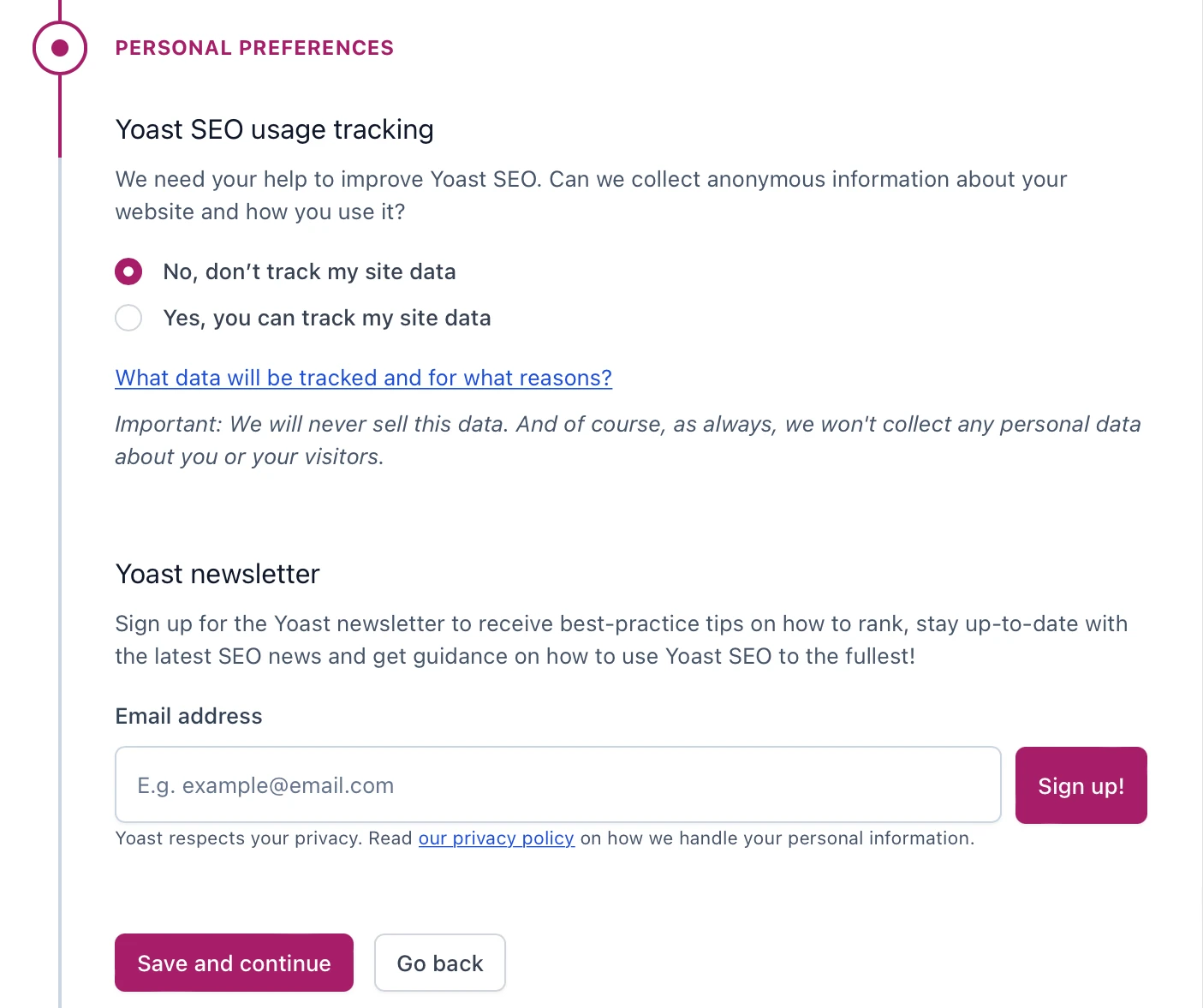
Und das ist alles, was die anfängliche SEO-Konfiguration von Yoast ausmacht. Klicken Sie nun auf den Link, um zum Yoast SEO-Dashboard zu gelangen.
2. Navigieren Sie im Yoast SEO-Dashboard
Wenn Yoast SEO auf Ihrer Website installiert ist, haben Sie Zugriff auf ein spezielles Yoast-Dashboard. Hier werden Sie über alle schwerwiegenden SEO-Probleme benachrichtigt, die auf Ihrer Website festgestellt wurden:
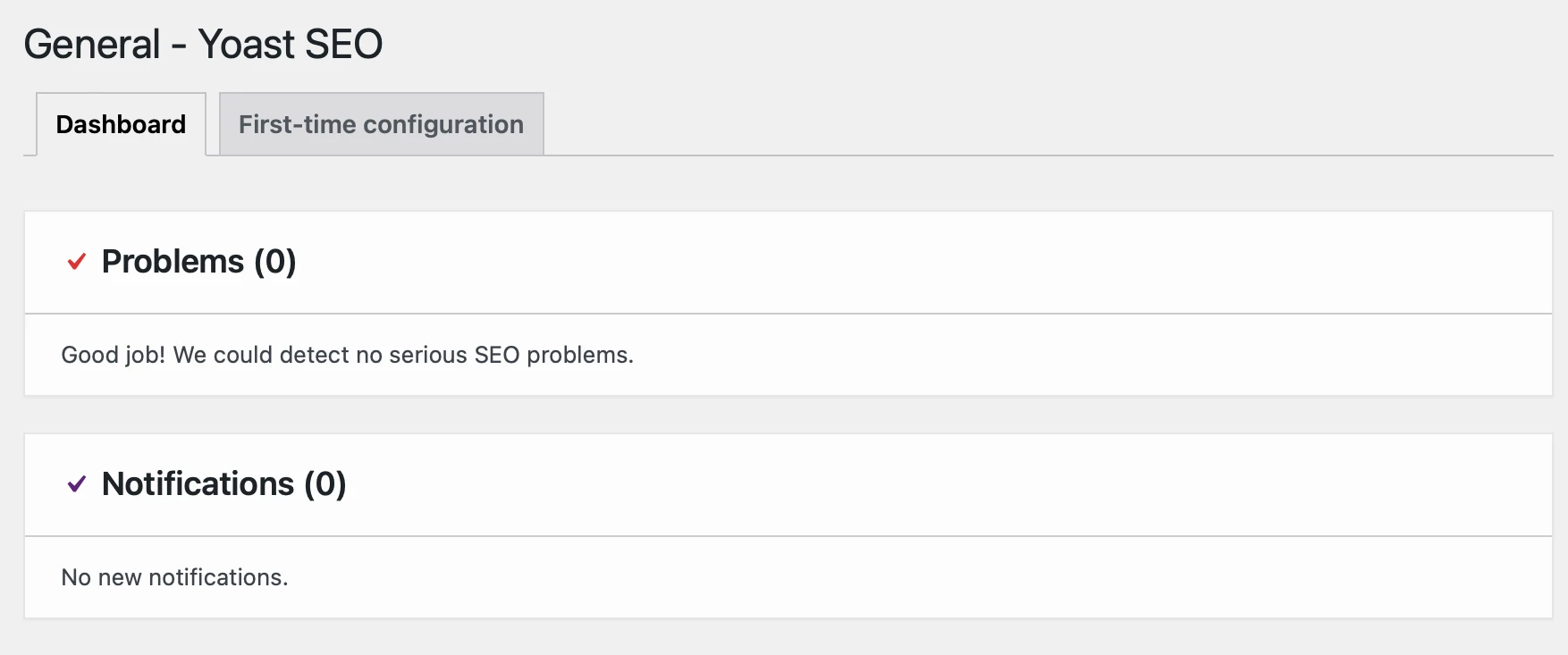
Außerdem können Sie zur Registerkarte „Erstmalige Konfiguration“ wechseln, um alle Details zu bearbeiten, die Sie im vorherigen Abschnitt gespeichert haben.
Gehen Sie nun zu Yoast SEO → Einstellungen , um die Yoast-Funktionen zu aktivieren/deaktivieren:
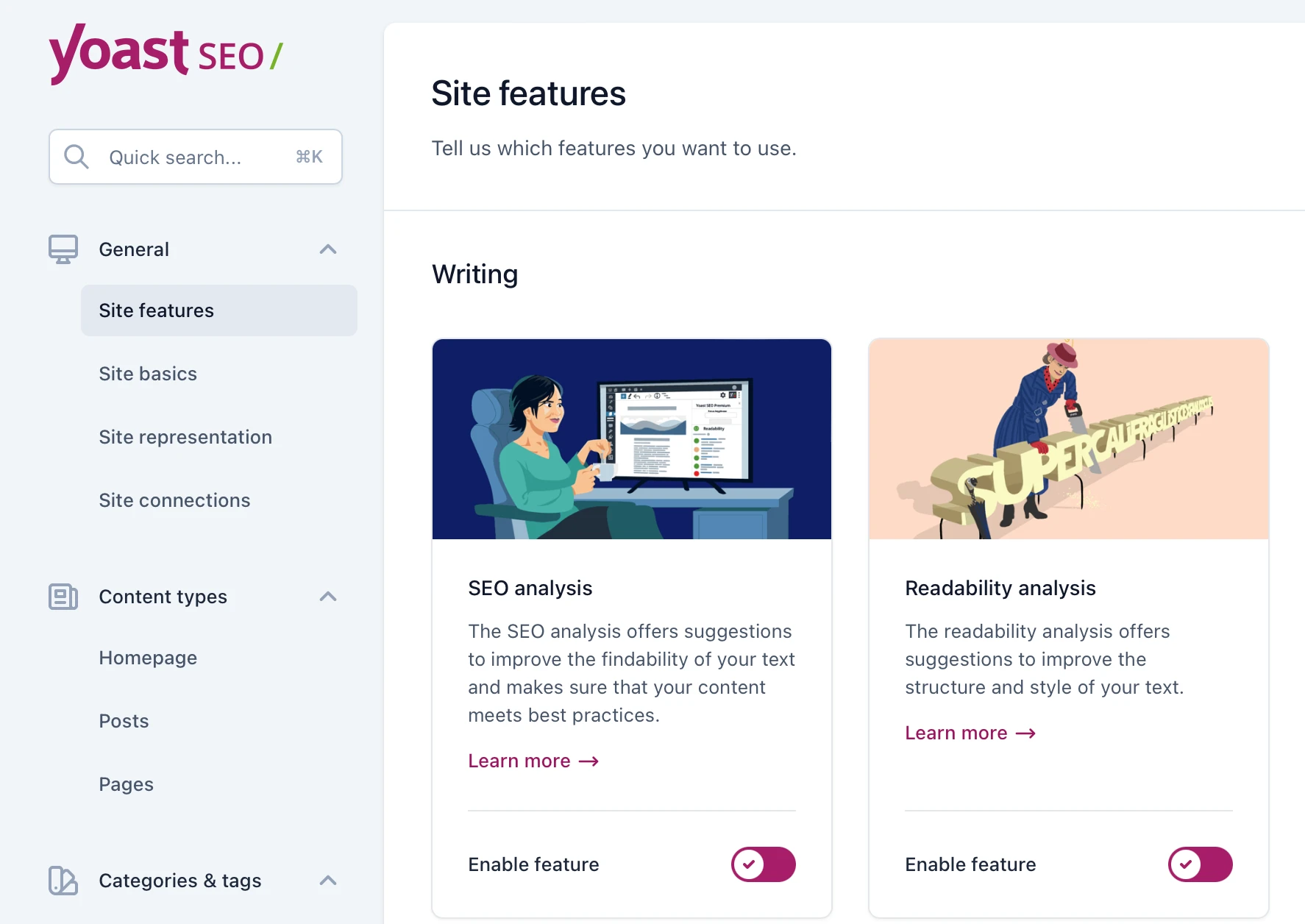
Sie können beispielsweise die Lesbarkeitsanalyse deaktivieren, wenn Sie keine Vorschläge in der Meta-Box erhalten möchten.
Wechseln Sie dann zum Abschnitt „Site-Grundlagen“ , um zusätzliche Site-Informationen hinzuzufügen und Ihre Site-Einstellungen zu speichern. Hier können Sie erweiterte Einstellungen für Autoren einschränken. Das bedeutet, dass nur Autoren Beiträge aus den Suchergebnissen entfernen oder den kanonischen Inhalt ändern können:
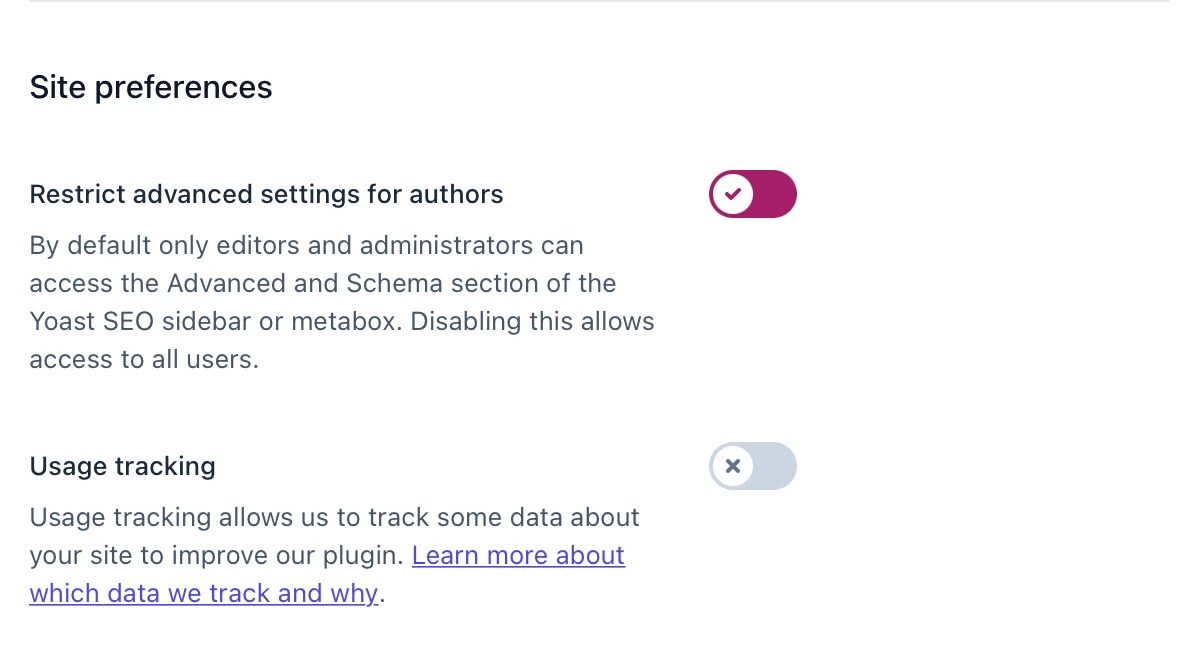
Unter Site-Verbindungen können Sie Ihre Website mit einer Reihe von Tools wie der Google Search Console, Pinterest und Bing Webmaster-Tools überprüfen. Dies ist eine gute Sache, da dadurch die Geschwindigkeit, mit der diese Suchmaschinen Ihre Inhalte entdecken, beschleunigt wird.
Als nächstes folgt der Abschnitt „Inhaltstypen“ . Hier können Sie bestimmen, wie Ihre Homepage, Beiträge und Seiten in Suchmaschinen angezeigt werden. Mit dieser Funktion können Sie Vorlagen für SEO-Titel und Meta-Beschreibungen festlegen:
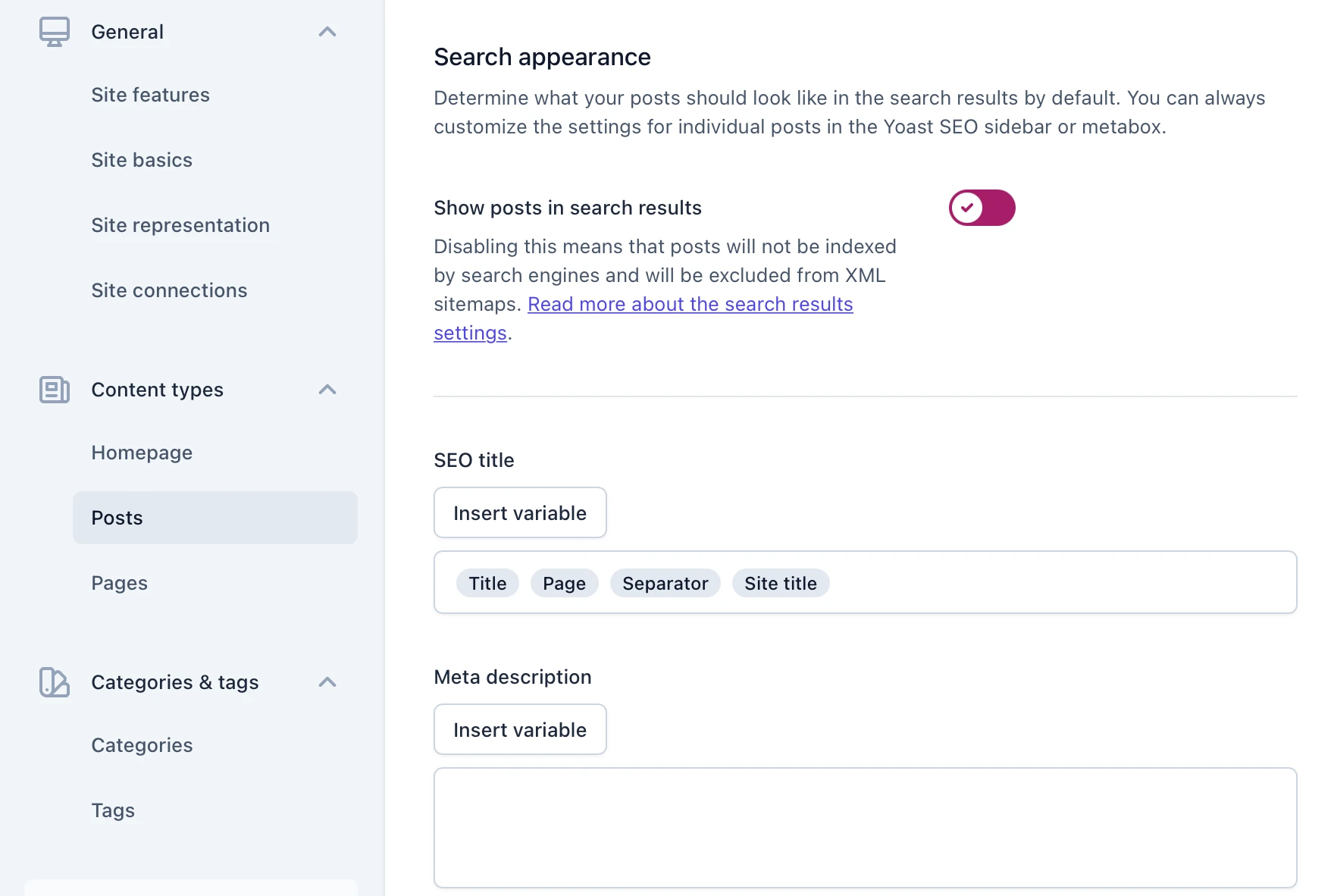
Darüber hinaus können Sie dies für Ihre Kategorien und Tags tun. Sie können auch sicherstellen, dass Kategorien und Tags in den Suchergebnissen sichtbar sind, und Variablen in den SEO-Titel einfügen/entfernen.
Schließlich können Sie mit den erweiterten Einstellungen festlegen, wie Formate, Autorenarchive und Datumsarchive in Suchmaschinen angezeigt werden. Unterdessen können Sie im RSS- Bereich dafür sorgen, dass Suchmaschinen Sie als Originalquelle des Inhalts identifizieren:
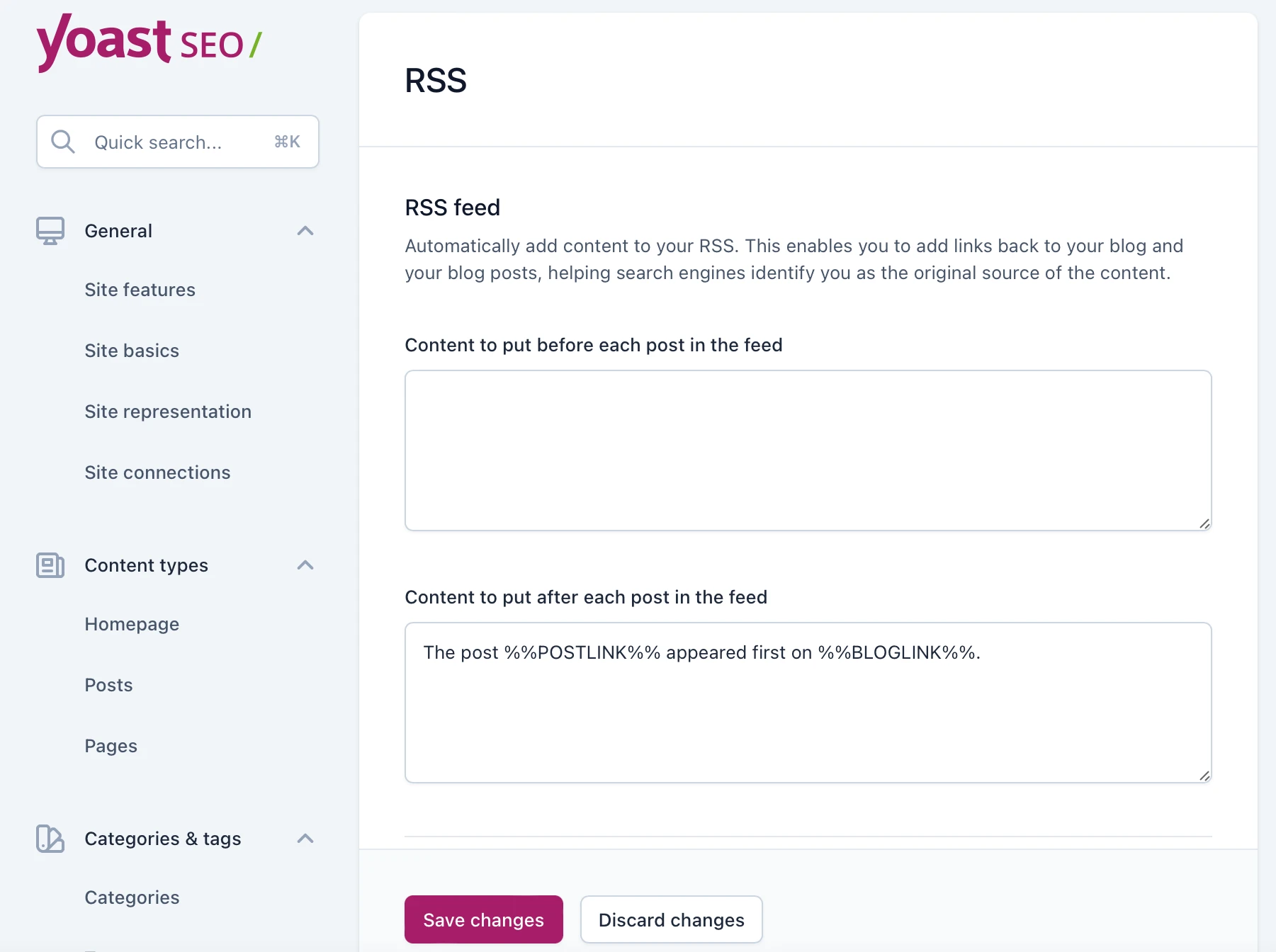
Schließlich können Sie auf der Registerkarte „Breadcrumbs“ Trennzeichen und Präfixe zu Ihren Breadcrumbs hinzufügen. In der Zwischenzeit können Sie den Ankertext für Ihre Homepage ändern und einen benutzerdefinierten Breadcrumb für Ihre 404-Seite eingeben.
3. Verstehen Sie die Yoast SEO-Meta-Box
Der nächste Teil unseres Yoast SEO-Tutorials befasst sich mit dem Verständnis der Meta-Box. Sie finden die Meta-Box unterhalb des WordPress-Editors, in der Sie Ihre Beiträge und Seiten schreiben.
Wenn Sie den Blockeditor verwenden, können Sie ihn auch über die Seitenleiste aufrufen:

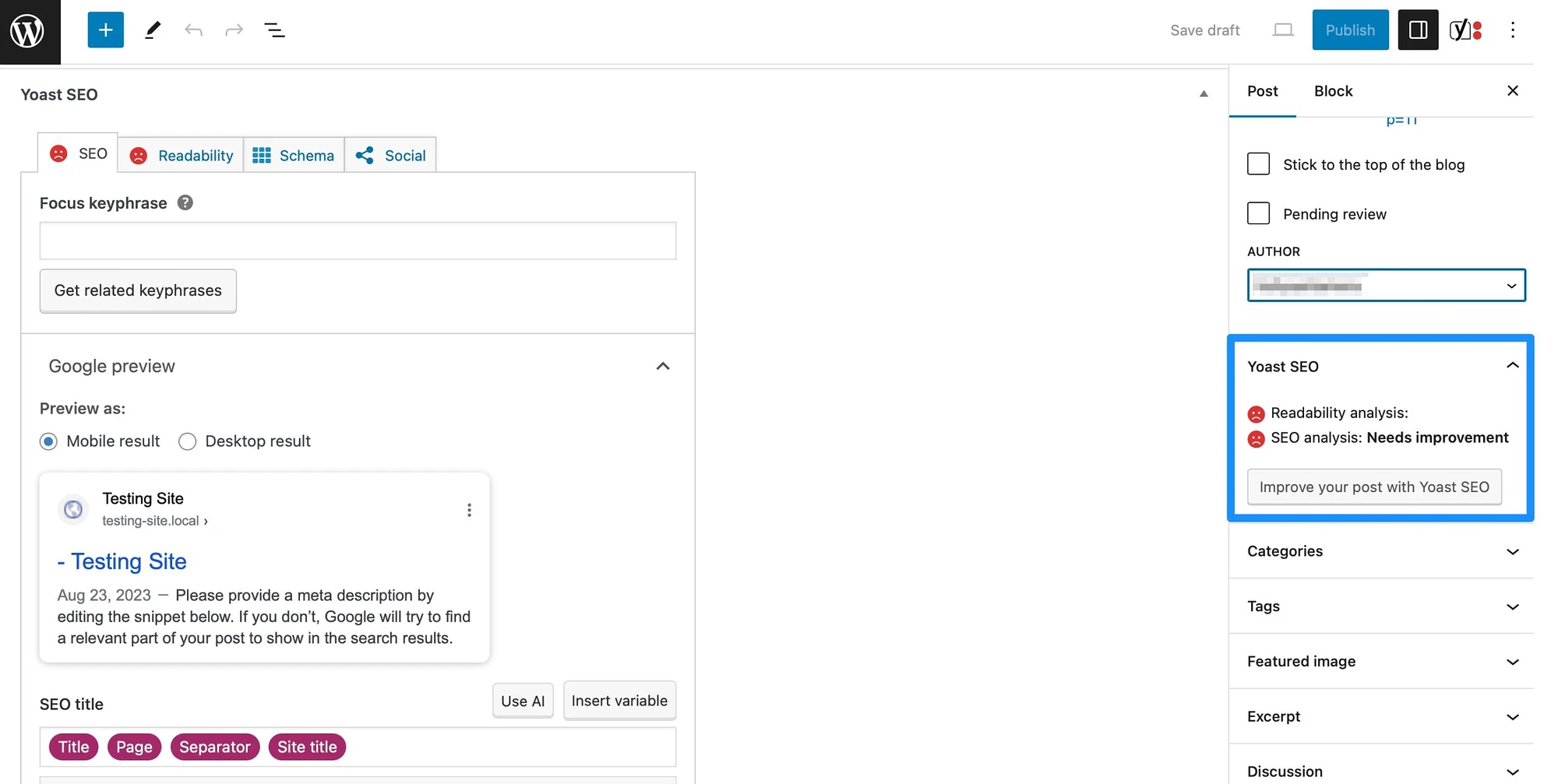
Die erste Registerkarte ist der SEO- Bereich, in dem Sie umsetzbare Empfehlungen zur Optimierung Ihrer Inhalte für Suchmaschinen erhalten. Sie können beispielsweise ein relevantes Schlüsselwort eingeben, damit Yoast SEO den Beitrag für dieses bestimmte Schlüsselwort optimieren kann.
Darüber hinaus können Sie eine Vorschau des Snippets anzeigen (und ändern), das Google in den Suchergebnissen anzeigt. Dies enthält Ihren SEO-Titel, Slug und Meta-Beschreibung:
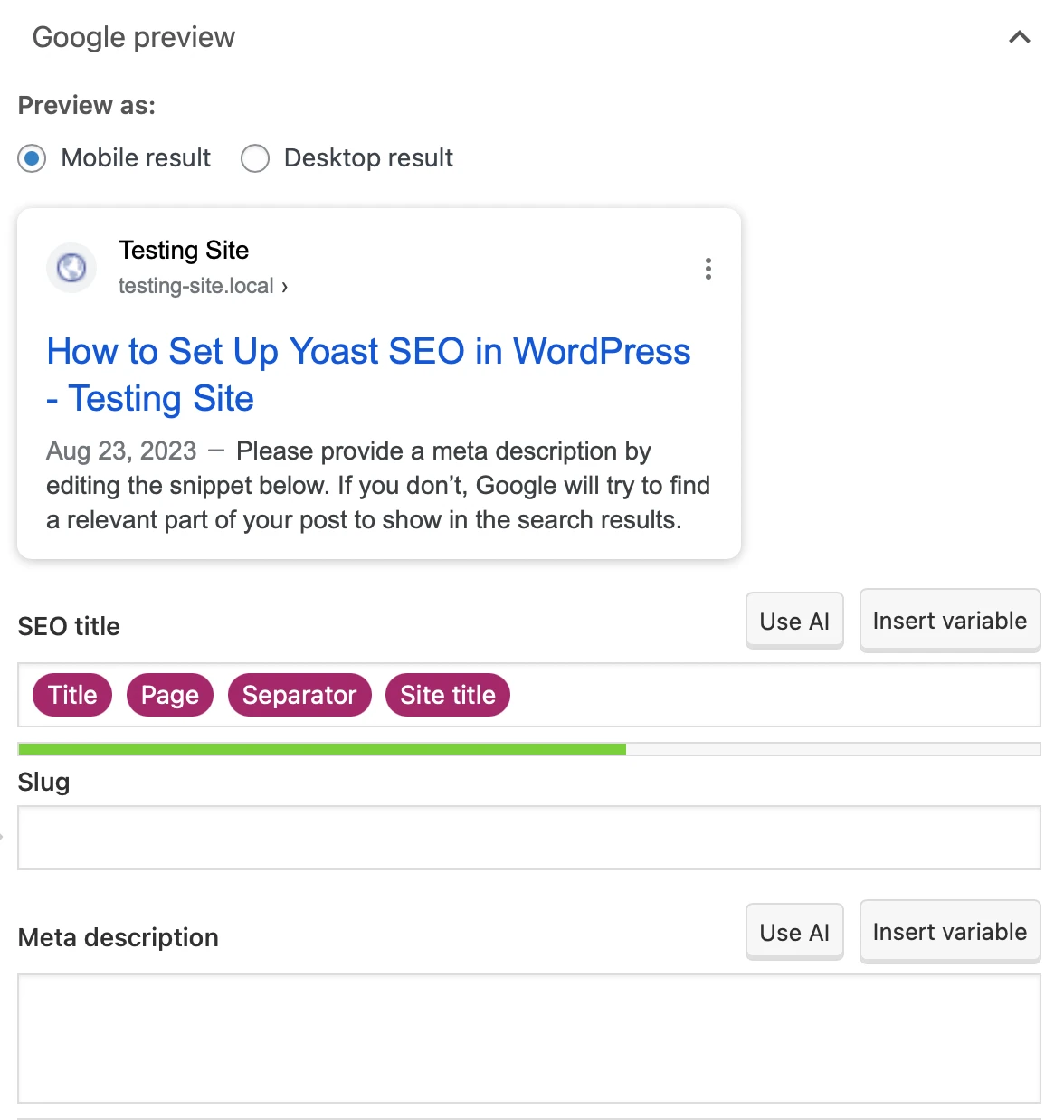
Sie werden außerdem ein grünes Licht bemerken, das anzeigt, dass die Länge Ihres Titels und Ihrer Beschreibung optimal ist.
Als Nächstes können Sie die Registerkarte „SEO-Analyse“ erweitern, um Möglichkeiten zur Verbesserung Ihres gesamten SEO-Scores zu finden. Yoast SEO analysiert beispielsweise die Schlüsselphrasendichte, Bild-Alt-Attribute, ausgehende Links, Textlänge und mehr:
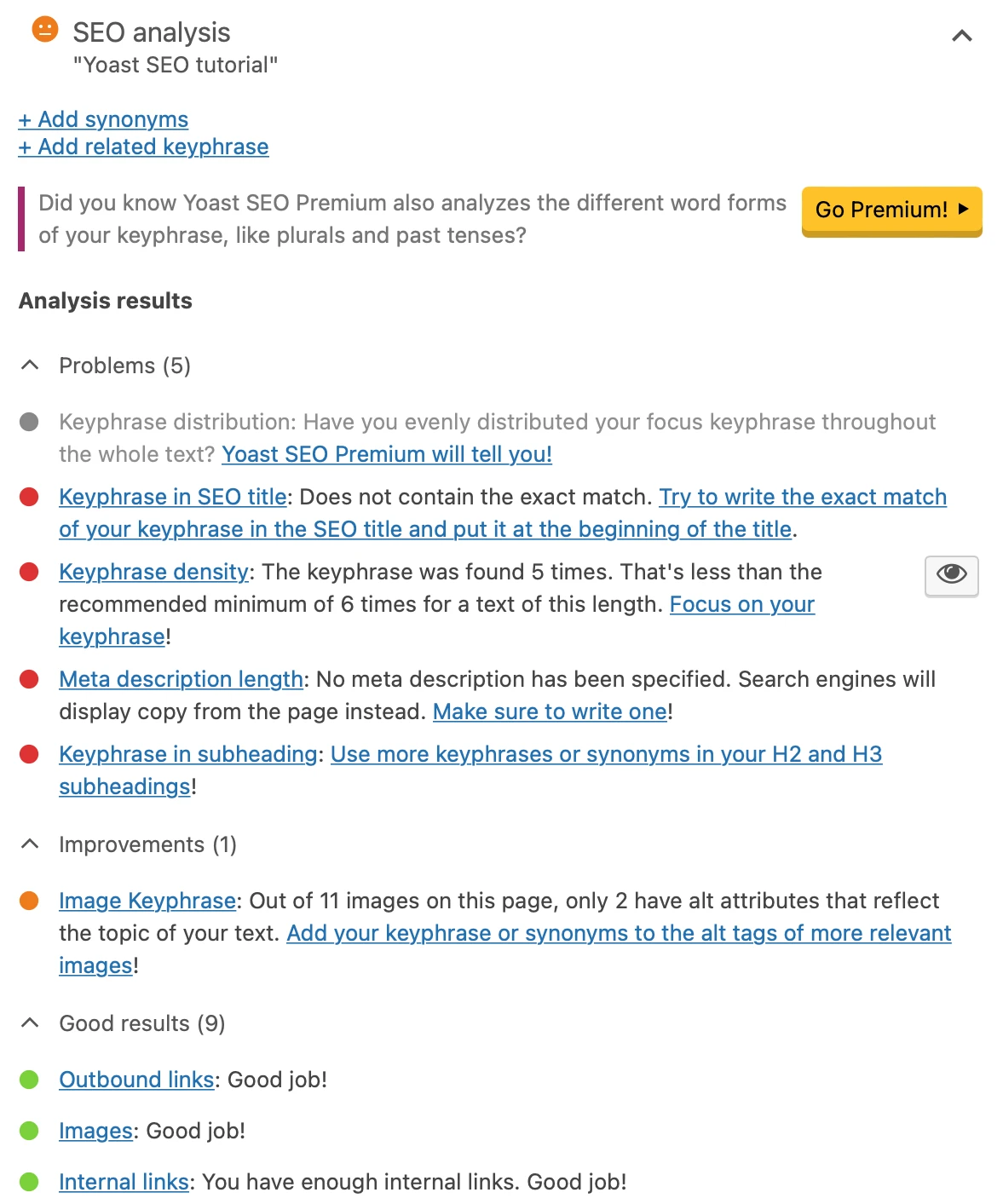
Hier können Sie sehen, was Sie gut machen, und Bereiche identifizieren, in denen Sie die On-Page-SEO verbessern können.
Die Registerkarte „Lesbarkeit“ ist ebenfalls eine sehr wichtige Yoast-Einstellung, da Sie damit Ihre Inhalte für Ihre Besucher ansprechender gestalten können:
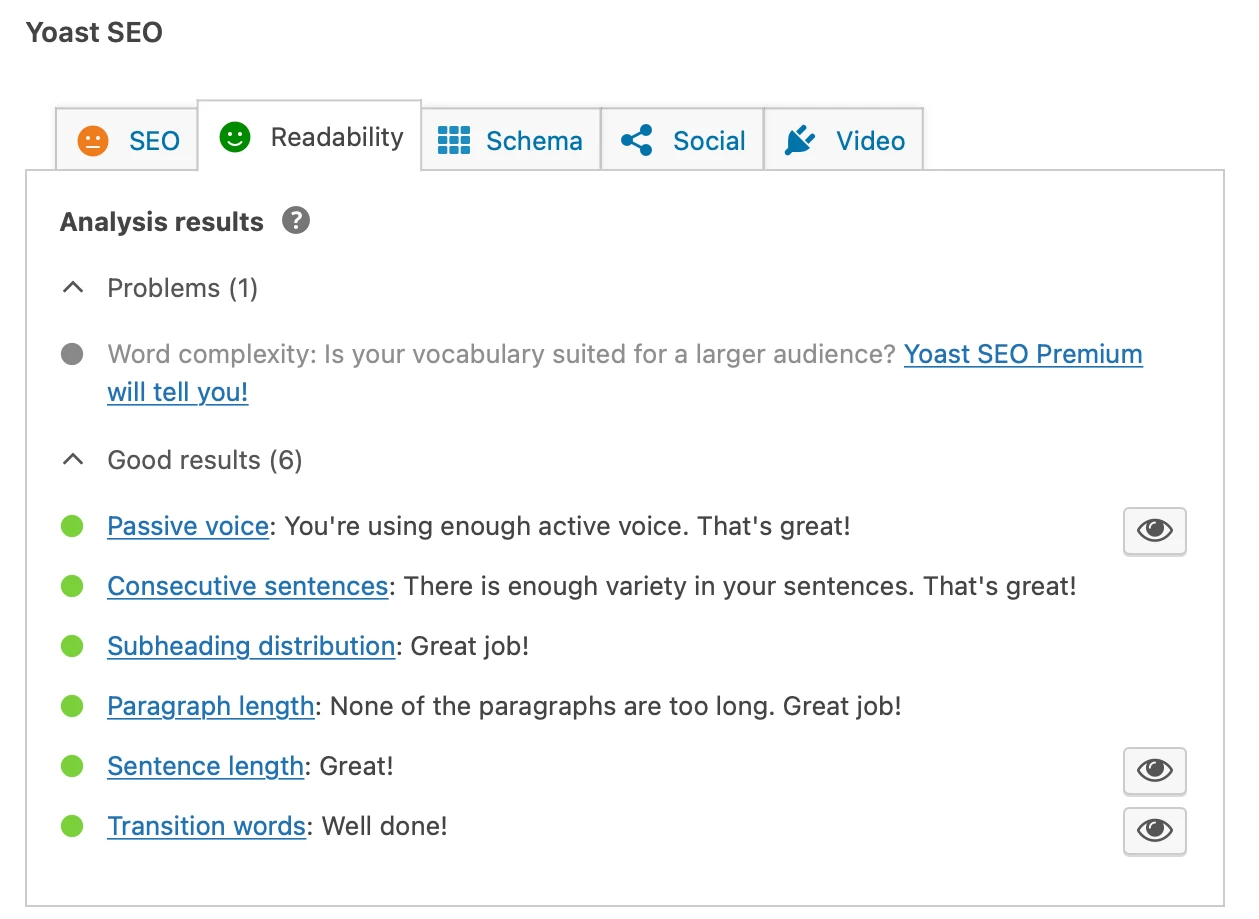
Yoast fördert kurze Sätze und Absätze, Übergangswörter und eine aktive Stimme.
Anschließend können Sie den Suchmaschinen auf der Registerkarte „Schema“ mitteilen, welche Art von Seite Sie erstellt haben, z. B. eine FAQ-Seite oder eine Checkout-Seite. Dies kann Ihnen helfen, einige Rich Snippets auf den Ergebnisseiten zu erhalten. In der Zwischenzeit können Sie Ihren Inhalt als Blog-Beitrag, Artikel oder Bericht definieren:
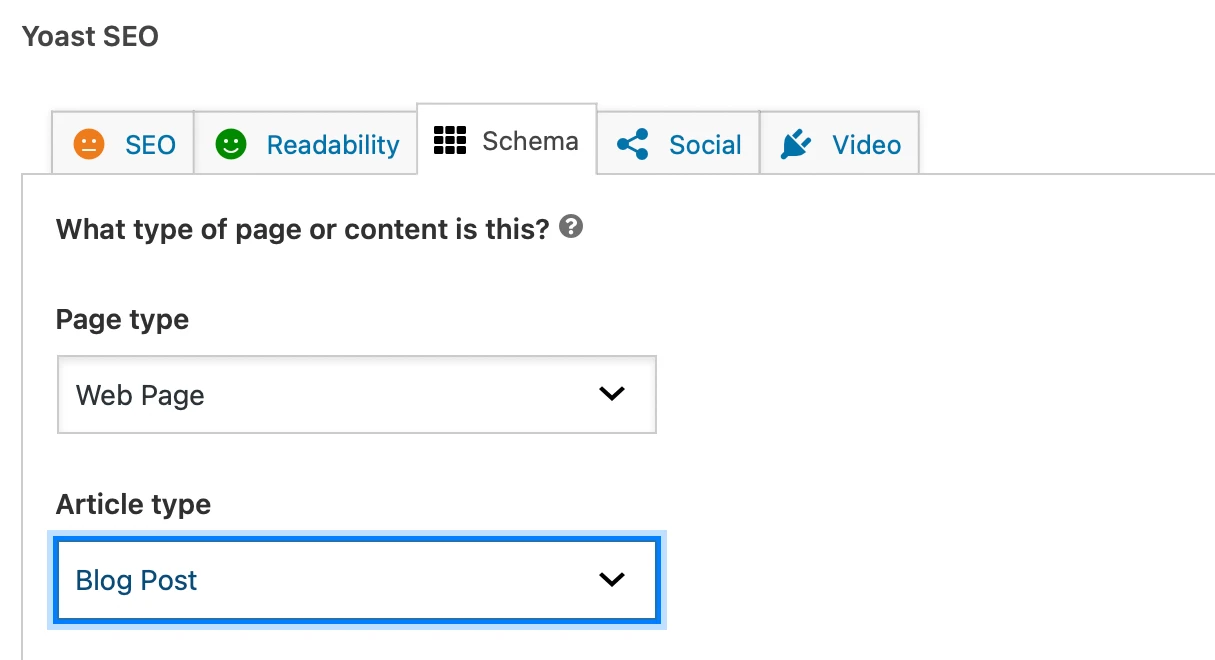
Mit Yoast SEO Premium können Sie auch das Erscheinungsbild Ihrer Inhalte auf Facebook und Twitter anpassen. Und wenn Sie Ihrer Seite ein Video hinzufügen, können Sie es auf der Registerkarte „Video“ optimieren.
4. Yoast SEO-Zusatzeinstellungen
Obwohl wir das Dashboard bereits früher in diesem Yoast SEO-Tutorial behandelt haben, gibt es noch einige andere wichtige Einstellungen, die Sie hier anpassen können. Navigieren Sie zunächst zu Yoast SEO > Integrationen :
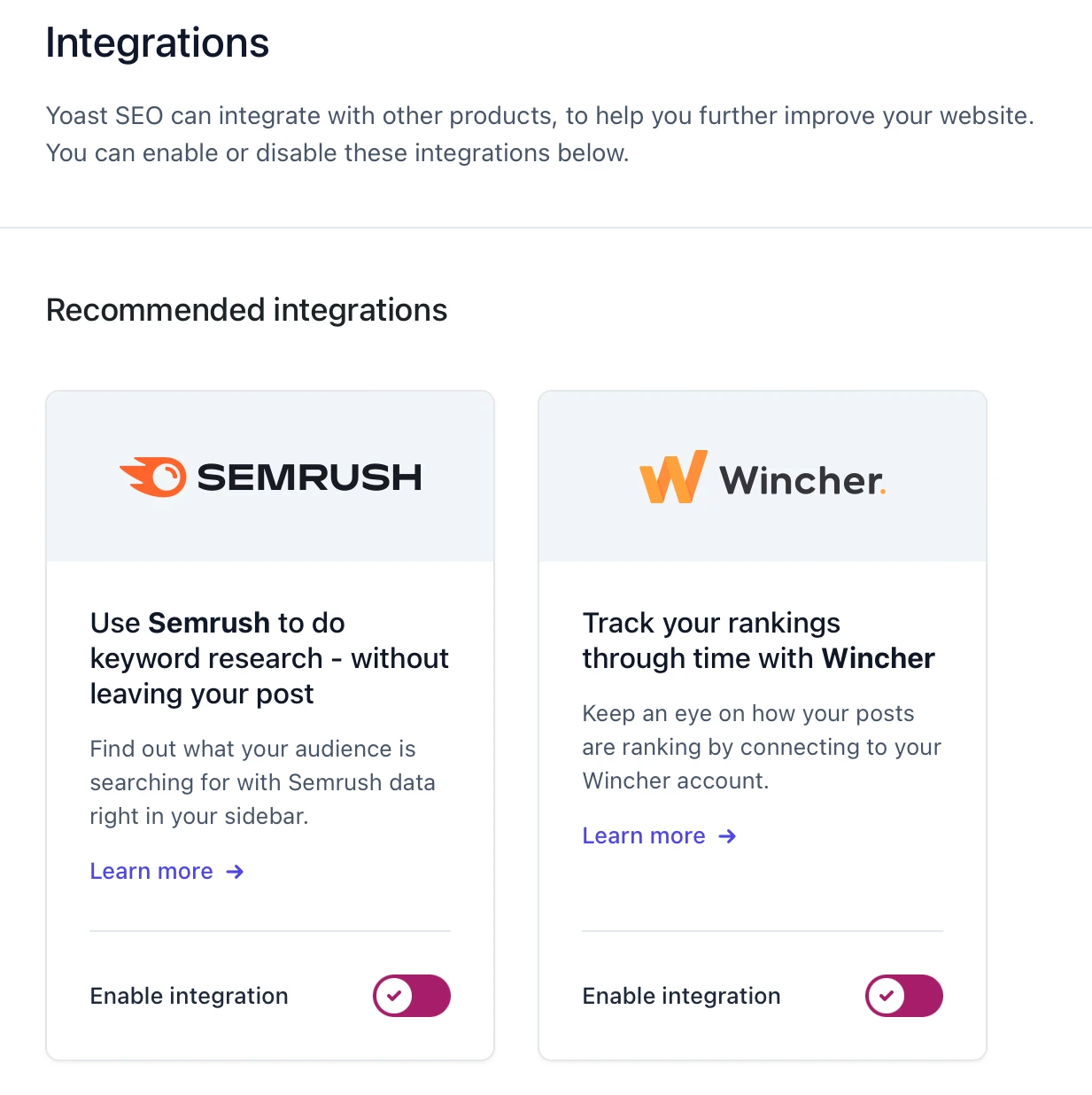
Standardmäßig sind SEMrush und Wincher aktiviert, um Keyword-Recherchen durchzuführen und das Ranking Ihrer Beiträge zu überwachen. Aber weiter unten finden Sie mögliche Schema-Integrationen.
Hier können Sie umfangreiche Ergebnisse in der Google-Suche erzielen, indem Sie Plugins (wie The Events Calendar) verwenden, die eine Verbindung mit der Yoast Schema API herstellen. Mittlerweile können Sie Yoast mit beliebten Plugins wie Elementor und Jetpack integrieren.
Wechseln Sie nun zum Abschnitt „Tools“ von Yoast SEO. Hier können Sie SEO-Daten importieren oder exportieren, um sie auf einer anderen Website zu verwenden. Sie können auch wichtige SEO-Dateien wie robots.txt und .htaccess bearbeiten:
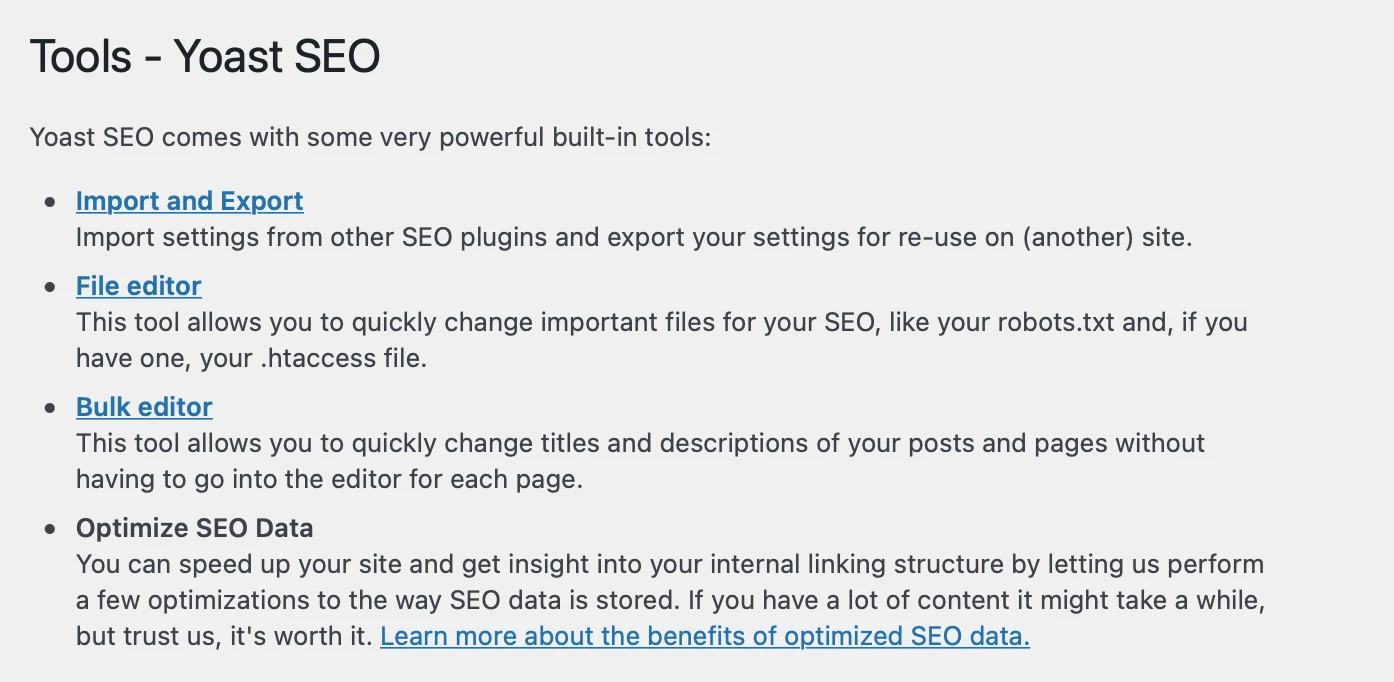
Klicken Sie in der Zwischenzeit auf den Masseneditor , um die Titel und Beschreibungen Ihrer Inhaltsseiten schnell zu ändern, ohne die einzelnen Seiten besuchen zu müssen.
Schließlich können Sie auf der Registerkarte „Akademie“ Kurse zu Themen wie Texterstellung, strukturierte Daten und Keyword-Recherche starten. Mit Yoast SEO Premium erhalten Sie uneingeschränkten Zugang zur Yoast Academy.
Darüber hinaus erhalten Sie mit Yoast Premium zwei zusätzliche Bereiche. Der Abschnitt „Workouts“ kann mehr Zugriffe auf Ihre wichtigsten Artikel bringen. Anschließend können Sie im Tab „Weiterleitungen“ den Weiterleitungstyp definieren und auf die neue URL verlinken.
Abschluss
Obwohl Yoast SEO eines der beliebtesten SEO-Plugins für WordPress ist, gibt es viele Einstellungen und Funktionen, die für Anfänger verwirrend sein können. Aus diesem Grund ist es eine gute Idee, diesem vollständigen Yoast SEO-Tutorial zu folgen, damit Sie das Plugin richtig einrichten und verstehen, wie es verwendet wird.
Beispielsweise verwenden Sie den Konfigurationsassistenten, um Yoast SEO einzurichten. Anschließend können Sie Ihre Inhalte im WordPress-Editor mithilfe der Meta-Box optimieren. In der Zwischenzeit können Sie im Yoast SEO-Dashboard Einstellungen aktivieren, Integrationen aktivieren und auf integrierte Tools zugreifen.
Haben Sie Fragen zu unserem Yoast SEO-Tutorial? Lass es uns unten in den Kommentaren wissen!
